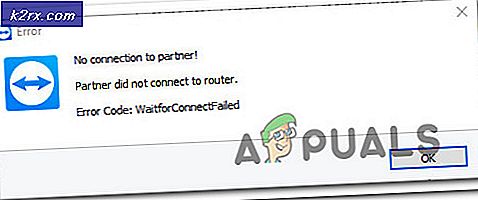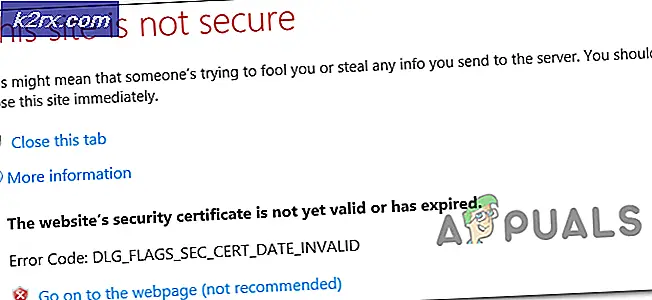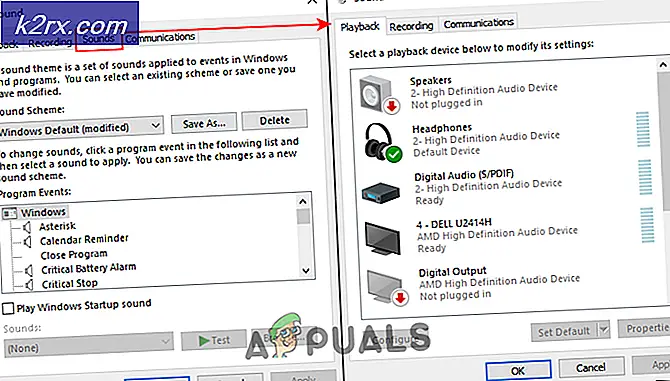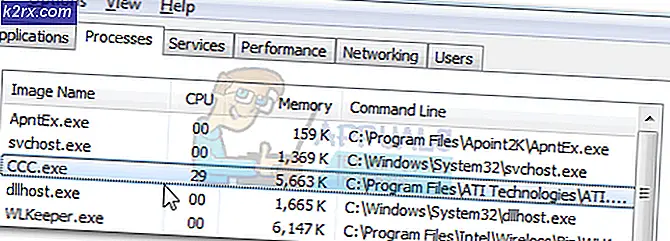So beheben Sie den Fehler "Fehler beim Abrufen des VirtualBox-COM-Objekts"
Mehrere Benutzer melden, dass sie VirtualBox nicht starten können. Die kritische Fehlermeldung lautet „Das VirtualBox COM-Objekt konnte nicht erfasst werden. Die Anwendung wird beendet. “ In einigen Fällen wird der Fehler auch von einer zweiten Fehlermeldung begleitet, die auf das Problem hinweist. Das Problem scheint nicht spezifisch für eine bestimmte Windows-Version zu sein, da bestätigt wurde, dass es sowohl unter Windows 8.1 als auch unter Windows 10 auftritt.
Was verursacht den Fehler "Fehler beim Abrufen des VirtualBox-COM-Objekts"?
Wir haben dieses Problem untersucht, indem wir uns verschiedene Benutzerberichte und die Reparaturstrategien angesehen haben, die in diesem speziellen Szenario häufig erfolgreich eingesetzt werden. Wie sich herausstellt, gibt es mehrere Schuldige, die dieses Problem auslösen könnten:
Wenn Sie derzeit nach einer Lösung suchen, mit der dieses Problem behoben werden kann, finden Sie in diesem Artikel verschiedene Schritte zur Fehlerbehebung, mit denen das Problem möglicherweise behoben werden kann. Unten finden Sie verschiedene Methoden, mit denen andere Benutzer in einer ähnlichen Situation das Problem erfolgreich behoben haben. Es wird bestätigt, dass jeder unten erwähnte potenzielle Fix von mindestens einem betroffenen Benutzer funktioniert.
Um die besten Ergebnisse zu erzielen, empfehlen wir Ihnen, die Methoden in der angegebenen Reihenfolge zu befolgen, da sie nach Effizienz und Schweregrad geordnet sind. Unabhängig von dem Schuldigen, der das auslöst"Fehler beim Abrufen des VirtualBox COM-Objekts"Fehler, eine der folgenden möglichen Korrekturen sollte Ihnen helfen, das Problem zu beheben.
Methode 1: Starten von VirtualBox mit Administratorrechten
Möglicherweise tritt dieses Problem auf, weil Sie versuchen, VirtualBox über eine Verknüpfung zu starten, die nicht für die Ausführung mit Administratorzugriff konfiguriert ist. Mehrere betroffene Benutzer haben gemeldet, dass sie es geschafft haben, das Problem zu beheben"Fehler beim Abrufen des VirtualBox COM-Objekts"Fehler beim Konfigurieren der VirtualBox-Verknüpfung zum Starten mit Administratorzugriff.
Hier ist eine Kurzanleitung dazu:
- Testen wir zunächst, ob diese Theorie zutrifft, indem Sie mit der rechten Maustaste auf die Virtualbox-Verknüpfung klicken und R auswählenun als Administrator.
Hinweis: Wenn diese Schritte den Fehler behoben haben, fahren Sie mit den folgenden Schritten fort, um die Änderungen dauerhaft zu machen. - Klicken Sie mit der rechten Maustaste auf dieselbe VirtualBox-Verknüpfung und wählen Sie Eigenschaften aus dem Kontextmenü.
- Von dem Eigenschaften Wählen Sie auf dem Bildschirm der Oracle VM VirtualBox die Option aus Kompatibilität Klicken Sie auf die Registerkarte und aktivieren Sie das Kontrollkästchen für Führen Sie dieses Programm als Administrator aus (von dem die Einstellungen Bildschirm)
- Klicke auf Anwenden die Änderung dauerhaft zu machen.
- Starten Sie Virtualbox neu und prüfen Sie, ob das Problem behoben wurde.
Wenn Sie immer noch auf das stoßen"Fehler beim Abrufen des VirtualBox COM-Objekts"Fehler, fahren Sie mit der nächsten Methode fort.
Methode 2: Installieren von VirtualBox mit Administratorrechten
VirtualBox ist eines der Programme, die mit Administratorrechten installiert werden müssen, um über Berechtigungen zu verfügen. Wenn Sie dem VirtualBox-Installationsprogramm keinen Administratorzugriff gewähren, werden einige wichtige Dienste nicht ordnungsgemäß konfiguriert. Mehrere betroffene Benutzer, die ebenfalls auf die"Fehler beim Abrufen des VirtualBox COM-Objekts"Fehler haben gemeldet, dass das Problem nicht mehr auftrat, nachdem die aktuelle VirtualBox-Installation deinstalliert und anschließend ordnungsgemäß neu installiert wurde.
Hier ist eine Kurzanleitung dazu:
- Drücken Sie Windows-Taste + R. um ein Dialogfeld "Ausführen" zu öffnen. Geben Sie dann ein "Appwiz.cpl" und getroffen Eingeben das öffnen Programme und Funktionen Fenster.
- Innerhalb Programme und FunktionenScrollen Sie durch die Liste der Anwendungen und suchen Sie Oracle VM VirtualBox. Sobald Sie es sehen, klicken Sie mit der rechten Maustaste darauf und klicken Sie auf Deinstallieren.
- Befolgen Sie als Nächstes die Anweisungen auf dem Bildschirm, um die Deinstallation abzuschließen und den Computer neu zu starten.
- Wenn die nächste Startsequenz abgeschlossen ist, besuchen Sie diesen Link (hier). Wenn Sie dort angekommen sind, klicken Sie auf Windows-Hosts (unter VirtualBox-Plattformpakete), um den Download zu starten.
- Wenn das Installationsprogramm erfolgreich heruntergeladen wurde, doppelklicken Sie nicht wie gewohnt darauf. Klicken Sie stattdessen mit der rechten Maustaste in der Download-Leiste Ihres Browsers darauf und klicken Sie auf Im Ordner anzeigen.
- Klicken Sie im Speicherort des VirtualBox-Installationsprogramms mit der rechten Maustaste darauf und wählen Sie Als Administrator ausführen.
- Befolgen Sie die Anweisungen auf dem Bildschirm, um die Neuinstallation von Virtualbox abzuschließen.
- Starten Sie Ihren Computer neu und prüfen Sie, ob VirtualBox nicht ohne die Fehlermeldung gestartet wird.
Wenn Sie das noch sehen"Fehler beim Abrufen des VirtualBox COM-Objekts"Fehler beim Starten des Programms, fahren Sie mit der nächsten Methode fort.
Methode 3: Verschieben des .Virtualbox-Ordners an einen anderen Speicherort
Dieses spezielle Problem kann auch aufgrund einer fehlerhaften Master-Gastregistrierung auftreten. Es ist möglich, dass die"Fehler beim Abrufen des VirtualBox COM-Objekts"Der Fehler wird durch eine fehlerhafte Virtualbox.xml-Datei oder eine andere beschädigte Datei aus dem Ordner .VirtualBox verursacht.
Mehrere betroffene Benutzer haben gemeldet, dass sie das Problem beheben konnten, indem sie den gesamten .VirtualBox-Ordner an einen anderen Speicherort verschoben haben. Durch dieses Verfahren wird Virtualbox gezwungen, einen neuen fehlerfreien Ordner von Grund auf neu zu erstellen, wodurch alle im Virtualbox-Ordner befindlichen Beschädigungsprobleme behoben werden.
Hier finden Sie eine Kurzanleitung zum Verschieben des .Virtualbox-Ordners an einen anderen Speicherort.
- Stellen Sie zunächst sicher, dass VirtualBox vollständig geschlossen ist.
- Öffnen Sie den Datei-Explorer und navigieren Sie zum folgenden Speicherort:
C: \ Benutzer \ * Ihr Benutzername *
Hinweis: *Dein Benutzername* ist einfach ein Platzhalter für Ihr persönliches Windows-Benutzerkonto. Bitte ersetzen Sie es durch Ihren eigenen Namen.
- Wenn Sie an diesem Ort angekommen sind, klicken Sie mit der rechten Maustaste auf .VirtualBox und wähle Schnitt aus dem Kontextmenü. Zusätzlich können Sie drücken Strg + X. um die Datei direkt zu schneiden.
- Fügen Sie die ein .Virtualbox Ordner an einem geeigneten Ort wie dem Desktop.
Hinweis: Sie können auch die löschen .Virtualbox Mappe. Das Verschieben des Ordners ist jedoch eine bessere Alternative, da Sie ihn zurück verschieben können, falls das Problem dadurch nicht behoben werden kann. - Sobald der Ordner an einen anderen Speicherort verschoben wurde, starten Sie VirtualBox erneut und prüfen Sie, ob das Programm ohne das gestartet wird"Fehler beim Abrufen des VirtualBox COM-Objekts"Error.
Für MacOS-Benutzer:
Es wird empfohlen, VirtualBox neu zu installieren. In den meisten Fällen wird das Problem durch die Neuinstallation der neuesten Version behoben.